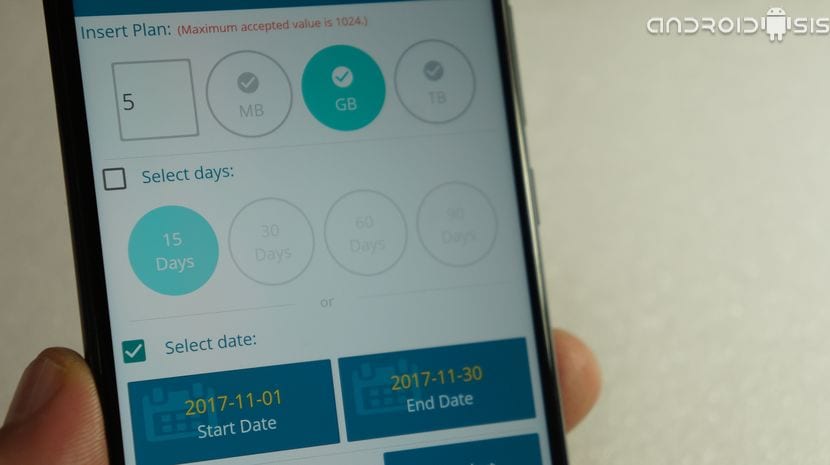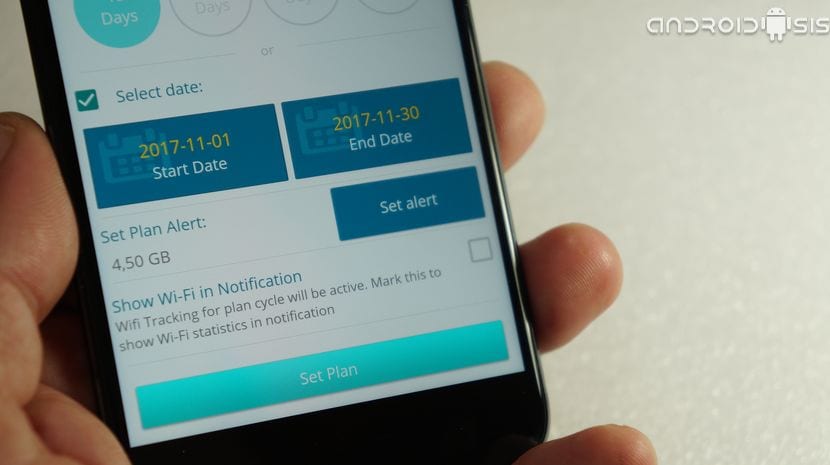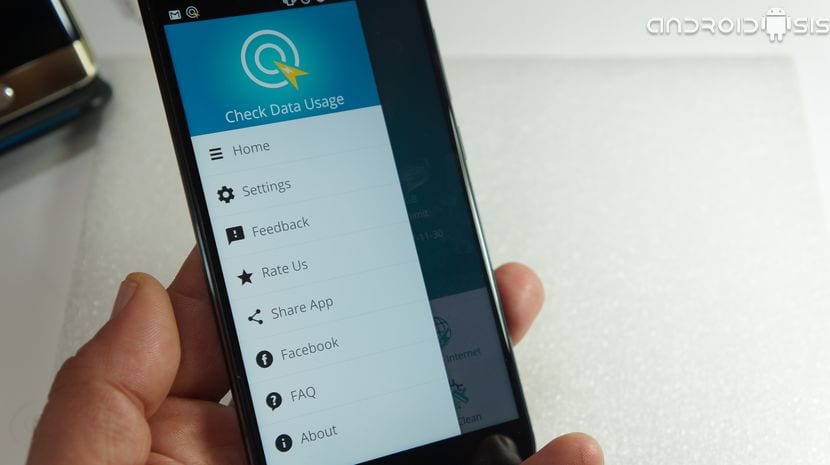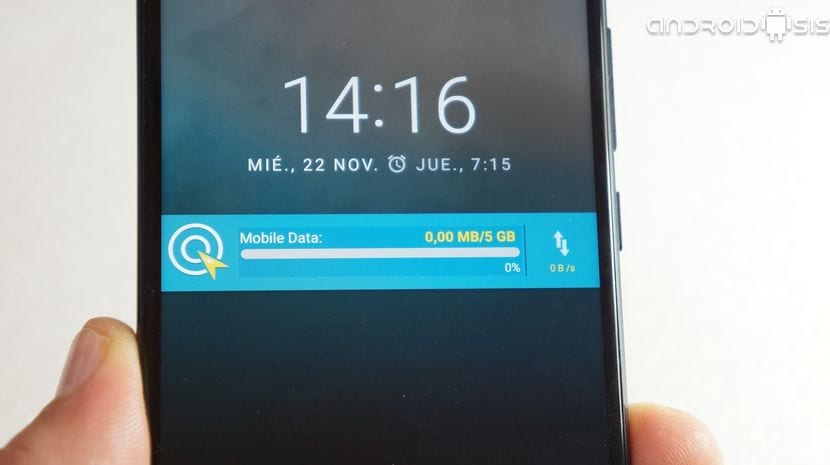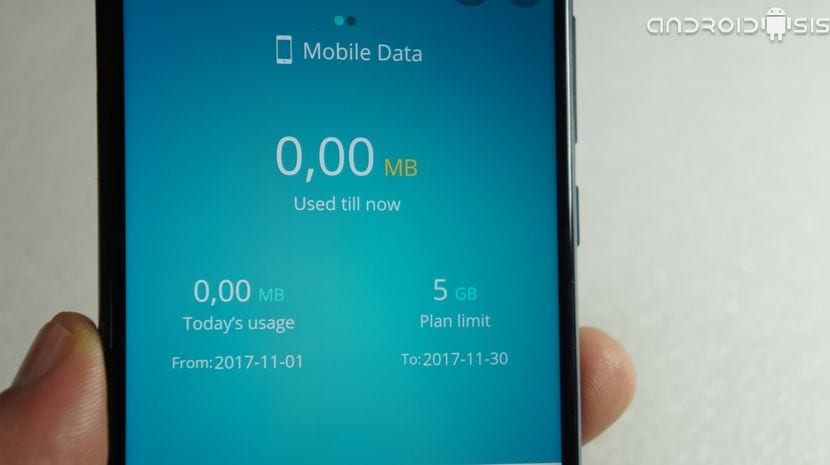Bạn có phải là một trong những người dùng hầu như không đạt đến cuối tháng với tốc độ dữ liệu mà bạn đã ký hợp đồng không? Bạn có thường hết dữ liệu di động trước khi kết thúc chu kỳ thanh toán hàng tháng của mình và bạn không biết mức tiêu thụ dữ liệu của thiết bị đầu cuối Android của mình sẽ đi đến đâu?Bạn có biết rằng thiết bị đầu cuối Android của bạn sử dụng dữ liệu ngay cả khi chúng tôi đã tắt và khóa màn hình?
Nếu bạn cảm thấy bị xác định với bất kỳ câu hỏi nào trong số này hoặc có thể là tất cả chúng! Bài đăng video này sẽ hữu ích như Tôi sẽ giải thích cách kiểm soát việc tiêu thụ dữ liệu di động trên thiết bị đầu cuối Android của bạnNói chính xác, chúng ta sẽ có thể kiểm soát và biết được mức tiêu thụ dữ liệu thực cả trong mạng di động và mạng Wi-Fi. Và tất cả điều này với một ứng dụng hoàn toàn miễn phí và rất đơn giản để sử dụng.
Để bắt đầu, chúng tôi sẽ tải xuống ứng dụng miễn phí không có quảng cáo Kiểm tra mức sử dụng dữ liệu, một ứng dụng mà sao có thể như vậy, chúng ta sẽ có thể tải xuống miễn phí từ kho ứng dụng chính thức dành cho Android, Google Play Store hoặc Google Play.
Tải xuống Kiểm tra mức sử dụng dữ liệu miễn phí từ Cửa hàng Google Play
Cách định cấu hình Kiểm tra mức sử dụng dữ liệu một cách chính xác
Điều đầu tiên chúng tôi sẽ làm ngay khi tải ứng dụng xuống là cấp cho ứng dụng quyền truy cập sử dụng ứng dụng. Khi điều này được thực hiện, chúng tôi sẽ cấu hình ứng dụng như sau: Trước tiên, chúng tôi sẽ điều chỉnh tốc độ dữ liệu mà chúng tôi đã ký hợp đồng với nhà điều hành của chúng tôiTrong trường hợp này và làm ví dụ, tôi sẽ đặt tỷ lệ năm mà tôi đã ký hợp đồng với Yoigo, cung cấp cho tôi 5 Gb dữ liệu mỗi tháng:
Như bạn thấy trong hình ảnh chúng tôi có thể chọn tỷ lệ bằng cách chỉ cần thay đổi các nút để đánh dấu tỷ lệ mà chúng tôi đã ký hợp đồng bằng MB, GB hoặc TB. Trong trường hợp cụ thể này mà tôi lo lắng, tôi chỉ cần đặt số 5 vào hộp và chọn hộp GB.
Sau khi điều này được thực hiện và để ứng dụng có thể thông báo cho bạn trong trường hợp bạn đang đạt đến giới hạn tốc độ dữ liệu theo hợp đồng của mình, điều rất quan trọng là chúng tôi phải đặt ngày thanh toánhoặc điều gì xảy ra tương tự, ngày mà tốc độ dữ liệu của chúng tôi bắt đầu được tính.
Trong trường hợp cụ thể này và như bạn có thể thấy trong ảnh chụp màn hình đính kèm, tôi đã đặt ngày thanh toán từ 1/11 đến 30/11 và tôi đã rời khỏi thông báo cảnh báo mức tiêu thụ để thông báo cho tôi khi mức tiêu thụ của tôi đạt 4.50 GB.
Hãy nhớ rằng, mặc dù Ứng dụng bắt đầu theo dõi tất cả dữ liệu di động mà bạn sử dụng từ thời điểm đầu tiên bạn hoàn thành việc định cấu hình nó, điều này sẽ không thể thông báo cho bạn về tổng mức tiêu thụ của tháng cho đến khi chu kỳ thanh toán hoàn chỉnh tiếp theo bắt đầu, trong trường hợp cụ thể này, tôi sẽ bắt đầu theo dõi chính xác việc tính toán dữ liệu hàng tháng từ ngày 1 tháng XNUMX tới, đó là thời điểm thanh toán hàng tháng mới của tôi đi xe đạp.
Sau đó, trong cài đặt cấu hình của ứng dụng, chúng tôi có các tùy chọn cấu hình bổ sung như đặt giới hạn dữ liệu hàng ngày hoặc để có thể bật hoặc tắt thông báo xuất hiện trong màn thông báo của Android của chúng tôi.
Tôi không khuyên dùng cái sau vì nó là một trong những chức năng hữu ích nhất của ứng dụng và đó là thông qua thông báo trang nhã này, chỉ bằng cách hạ bức màn thông báo của Android của chúng tôi xuống và Trong nháy mắt, chúng ta sẽ thấy mức tiêu thụ dữ liệu di động mà các ứng dụng và dịch vụ mà chúng tôi đã cài đặt trên thiết bị của mình đang hoạt động.
Nếu bạn hiển thị màn thông báo hoặc truy cập trực tiếp vào màn hình chính của ứng dụng, bạn sẽ có thể xem cách, mà không cần làm gì cả, Android của chúng ta liên tục ngốn dữ liệu. Điều này là do các thiết bị đầu cuối của chúng tôi đang kết nối với mạng để kiểm tra xem chúng tôi có thông báo đang chờ xử lý hay không.
Nếu bạn thấy mức tiêu thụ này cao hoặc quá mức, chắc chắn bạn đã cài đặt một ứng dụng như Facebook hoặc Messenger là một đống đổ nát thực sự cho tốc độ dữ liệu di động của chúng tôi. Trong trường hợp đó hoặc trong bất kỳ trường hợp nào khác, tôi khuyên bạn nên nhập cấu hình Android của mình và để có thể loại bỏ các ứng dụng tiêu tốn quá nhiều dữ liệu di động, trong trường hợp của Facebook, bạn có thể chọn gỡ cài đặt trực tiếp và chọn cài đặt. của một giải pháp thay thế khách hàng mà có rất nhiều và rất tốt.
Cuối cùng chúng tôi có một tùy chọn rất, rất thú vị cho phép chúng tôi loại trừ các ứng dụng khỏi giám sát dữ liệu di động đang hoạt động, một lựa chọn lý tưởng cho tất cả những người, chẳng hạn, có tốc độ dữ liệu di động trong đó dữ liệu được sử dụng bởi WhatsApp hoặc Telegram bị loại trừ hoặc thậm chí dữ liệu được sử dụng qua Spotify bị loại trừ. Trong những trường hợp cụ thể này, chỉ cần nhập tùy chọn mà tôi chỉ cho bạn trong video đính kèm mà tôi đã để lại ở đầu bài viết này là đủ và đánh dấu các ứng dụng mà chúng tôi muốn loại trừ khỏi giám sát dữ liệu di động.
Đối với tất cả những điều này mà tôi đã giải thích cho bạn, bởi vì ứng dụng hoàn toàn miễn phí và thậm chí không có quảng cáo tích hợp và tại sao nó là một ứng dụng hoạt động thực sự tốt, Tôi tin tưởng vào ý kiến khiêm tốn của mình rằng nó là một công cụ tuyệt vời cho Android và cho tất cả những người dùng muốn mang kiểm soát toàn diện tốc độ dữ liệu di động của bạn.